Все способы:
У каждого пользователя имеется свой сценарий использования браузера Mozilla Firefox, поэтому везде необходим индивидуальный подход. Например, если вам требуется частое обновление страницы, то данный процесс, при необходимости, можно автоматизировать. Именно об этом сегодня и пойдет речь.
К сожалению, по умолчанию в браузере Mozilla Firefox не предусмотрено возможности автоматического обновления страниц. К счастью, недостающие возможности браузера можно получить с помощью расширений.
Как настроить автообновление страниц в Mozilla Firefox
Прежде всего, нам потребуется установить в веб-обозреватель специальный инструмент, который и позволит настроить автообновление страниц в Firefox – это расширение ReloadEvery.
Как установить ReloadEvery
- Для того, чтобы установить данное расширение в браузер, вы сможете перейти как сразу по ссылке в конце статьи, так и найти его самостоятельно. Для этого щелкните в правом вернем углу по кнопке меню браузера и в отобразившемся окне перейдите к разделу «Дополнения».
- Перейдите в левой области окна ко вкладке «Получить дополнения», а в правой области в строке поиска введите наименование искомого расширения – ReloadEvery.
- В результатах поиска отобразится требуемое нам расширение. Щелкните правее от него по кнопке «Установить».
- Для завершения установки потребуется перезагрузить Firefox. Для этого щелкните по кнопке «Перезапустить сейчас».
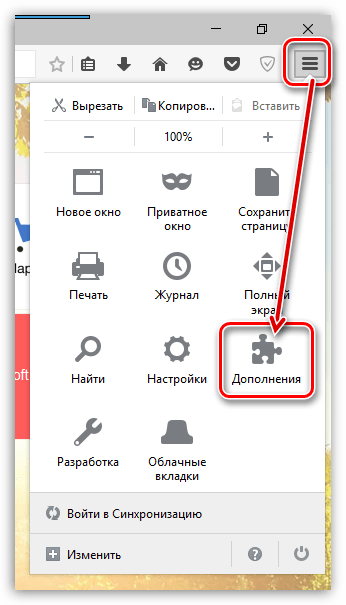

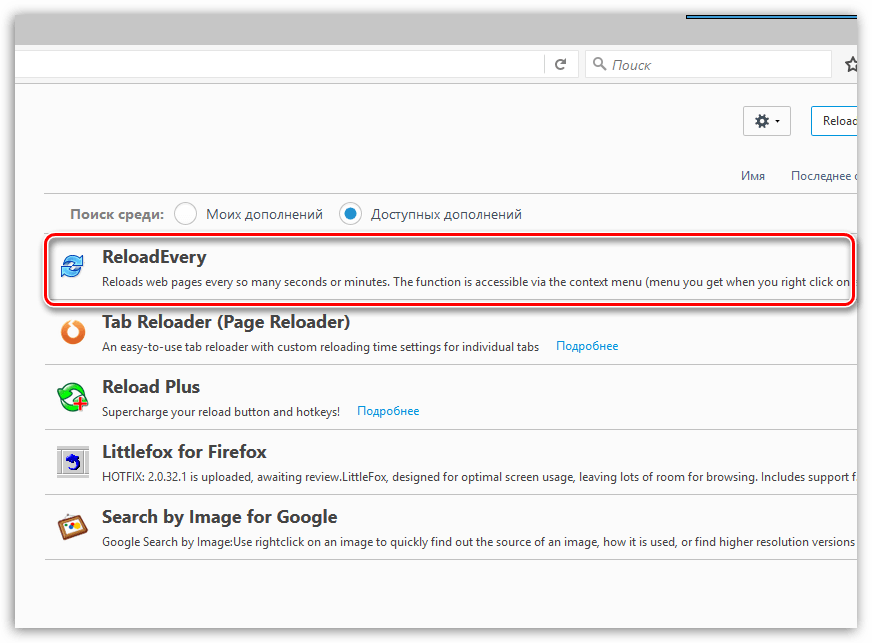
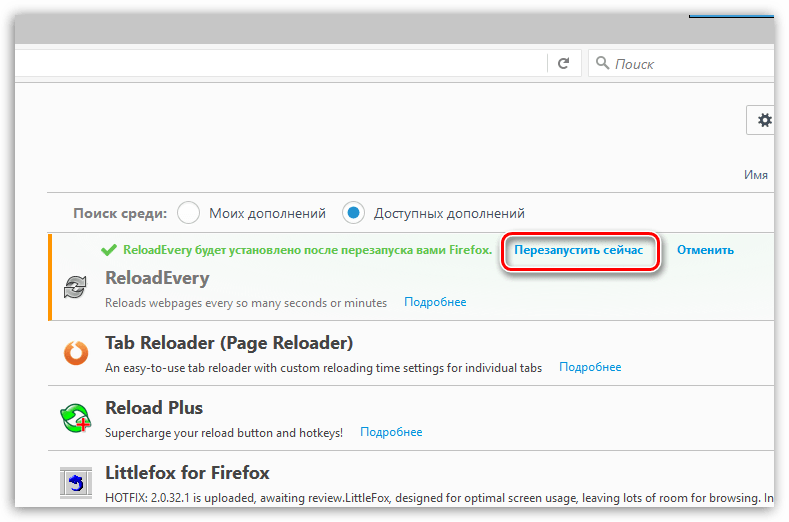
Как пользоваться ReloadEvery
Теперь, когда расширение успешно установлено в браузер, можно переходить к настройке автообновления страниц.
- Откройте страницу, для которой требуется настроить автообновление. Щелкните по вкладке правой кнопкой мыши, выберите пункт «Автообновление», а затем укажите время, через которое автоматически должно осуществляться обновление страницы.
- Если у вас отпала необходимость в автоматическом обновлении страницы, снова вернитесь ко вкладке «Автообновление» и снимите галочку с пункта «Включить».
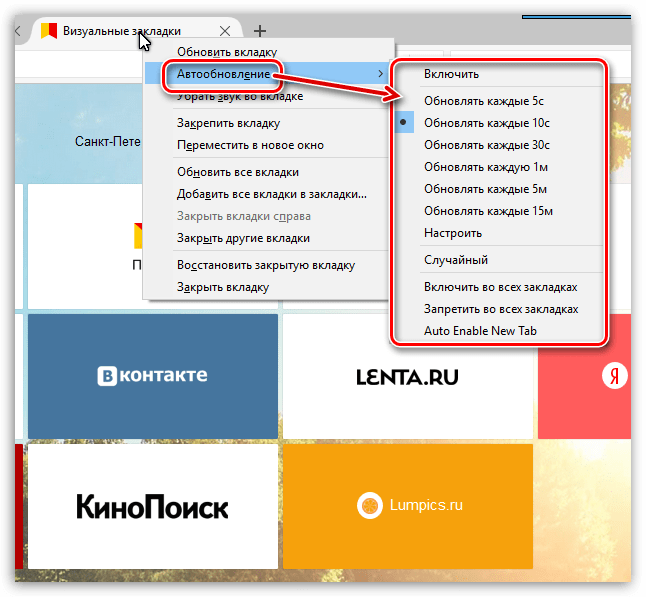

Как видите, несмотря на неполноту возможностей браузера Mozilla Firefox, любой недостаток можно легко устранить с помощью установки браузерных расширений.
 Наши группы в TelegramПолезные советы и помощь
Наши группы в TelegramПолезные советы и помощь
 lumpics.ru
lumpics.ru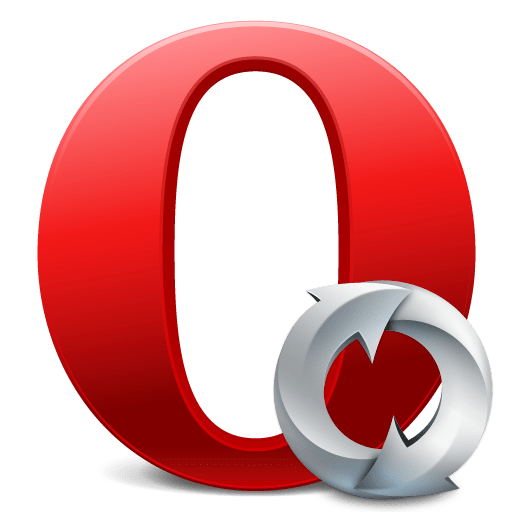


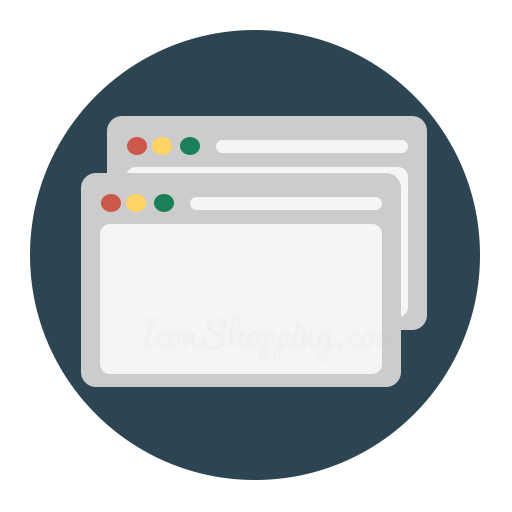
я лично пользуюсь другм ресширением. оно так и называется «Автообновление страницы» впринцпе по функционалу ничем не отличается от ReloadEvery за исключением того, что чтобы включить автообнову, то нужно нажимать ПКМ не на вкладку, а прямо где-то на пустом мсте на странице. чень удобно для тех сайтов, где нужно накручивать время в онлайне, сам так около 500 часов накрутил)
программа нужна на русском языке
Элла, данная программа имеет русскую локализацию.
нет такой программы
этого плагина уже нет
Есть другое дополнение — называется Tab Reloader. Настройки более громоздкие, но функция автоматического обновления страниц также присутствует.
ReloadEvery нету по ссылке
У вас подсказка на старую версию.